Cactiを使ってVMwareの監視を行う方法を学びたいですか? このチュートリアルでは、CactiとSpineを使ってVMware ESXIを監視する方法を説明します。
•Ubuntu 18.04
•Ubuntu 19.04
•サボテン1.2.3
•VMware ESXi 6.7
サボテンとは何ですか?
Cactiは、完全にPHP駆動のデータ監視用のオープンソースプラットフォームです。
Webインターフェースでは、ユーザーはRRDtoolへのフロントエンドとしてCactiを使用し、グラフを作成し、それらにMySQLに格納されたデータを追加することができます。
Cactiは、ネットワークモニタを実行するためにユーザがグラフを作成するためのSNMPサポートも持っています。
Cacti Playlist:
このページでは、サボテンのインストールに関連するビデオのリストに素早くアクセスすることができます。
という名前の私たちのYouTubeチャンネルを購読することを忘れないでください FKIT.
サボテンのチュートリアル:
このページでは、Cactiチュートリアルのリストへのクイックアクセスを提供します。
Cacti - VMware SNMPの設定
Vmware ESXiを実行しているコンピュータでSNMPサービスを有効にして設定します。
まず、あなたはVMwareのWebインターフェースにアクセスする必要があります。
ブラウザソフトウェアを開き、あなたのVMware ESXiサーバのIPアドレスを入力し、Webインターフェースにアクセスします。

プロンプト画面で、管理者ログイン情報を入力します。
工場出荷時のデフォルトのアクセス情報:
•ユーザ名:root
•パスワード:
ログインが成功すると、VMwareダッシュボードが表示されます。

今、あなたはSSHサービスを有効にする必要があります。
[管理]メニューにアクセスし、[サービス]タブにアクセスしてSSHサービスを見つけます。
•管理>サービス> TSM-SSH

SSHサービスを右クリックして起動オプションを選択します。
今、あなたはSSHを使用してVMware ESXiサーバにアクセスする必要があります。
この例では、Puttyという名前のオープンソースソフトウェアとWindowsを実行しているコンピュータを使用します。
Puttyソフトウェアはputty.org Webサイトで入手できます。
ダウンロードが完了したら、ソフトウェアを実行して次の画面を待ちます。

SSHオプションを選択し、VMWare ESXiサーバのIPアドレスを入力してください。

プロンプト画面で、管理者ログイン情報を入力します。
工場出荷時のデフォルトのアクセス情報:
•ユーザ名:root
•パスワード:
ログインが成功すると、コンソールのコマンドラインが表示されます。
次のコマンドを使用して、VMware ESXI 6.7でSNMPを設定します。
# esxcli system snmp set --communities Tech2Monitor
# esxcli system snmp set --syscontact="Vegeto <vegeta@techexpert.tips>"
# esxcli system snmp set --syslocation="Planet Salad"
# esxcli system snmp set --enable true
この例では、SNMPコミュニティ名Tech2Monitorを使用しました。
この例では、SNMPロケーションプラネットSaladを使用しました。
この例では、SNMP Contact Vegetoを使用しました。
あなたはあなたの環境を反映するために私たちの設定を変更する必要があります。
サボテンサーバーで、次のコマンドを使用してSNMP通信をテストします。
# apt-get install snmp
# snmpwalk -v2c -c Tech2Monitor 192.168.0.50
これはsnmpwalkコマンドの出力例です。
iso.3.6.1.2.1.1.4.0 = STRING: "Vegeto <vegeta@techexpert.tips>;"
iso.3.6.1.2.1.1.5.0 = STRING: "ip-172-31-38-253"
iso.3.6.1.2.1.1.6.0 = STRING: "planet Salad"
iso.3.6.1.2.1.1.8.0 = Timeticks: (0) 0:00:00.00
これで、VMware ESXiにSNMPサービスが正しく設定されました。
これで、Cactiのようなネットワーク監視ツールを使ってVmwareサーバーからリモート情報を取得することができます。
チュートリアル - CactiとSNMPを使用してVMware ESXIを監視する
それでは、Cactiサーバのダッシュボードにアクセスし、VMware ESXIをホストとして追加する必要があります。
ブラウザを開き、WebサーバのIPアドレスと/ cactiを入力します。
この例では、ブラウザに次のURLが入力されています。
•http://35.162.85.57/cacti
ログイン画面で、デフォルトのユーザ名とデフォルトのパスワードを使用します。
・デフォルトのユーザ名:admin
•デフォルトパスワード:admin

ログインが成功すると、あなたはCacti Dashboardに送られます。

Cactiダッシュボード画面で、[設定]メニューにアクセスして[デバイス]オプションを選択します。
新しいデバイスを追加するには、画面の右上にあるプラス記号をクリックしてください。

以下の設定を行い、作成ボタンをクリックしてください。
•説明 - 説明を入力します
•ホスト名 - VMwareサーバーのIPアドレスを入力します。
•デバイステンプレート - Net-SNMPデバイス
•SNMPバージョン - 2
•ダウンしたデバイスの検出 - SNMP稼働時間
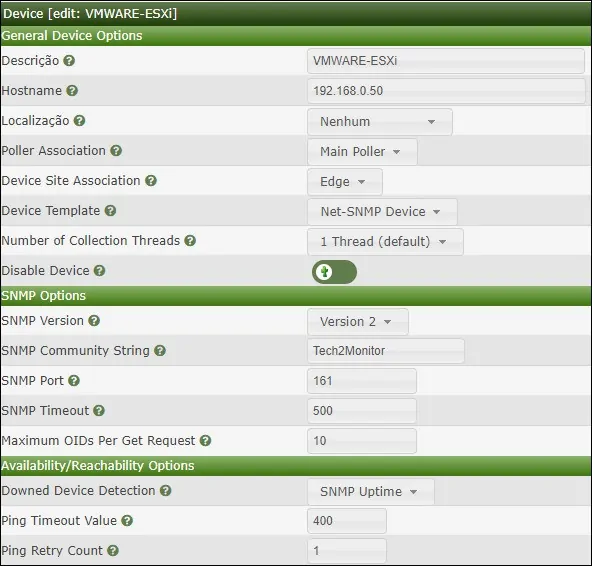
作成ボタンをクリックします。
画面上部のオプションをクリックしてください:このデバイスのグラフを作成する

ネットワーク監視のニーズに合ったテンプレートを選択してください

目的のディスクパーティションを選択します。
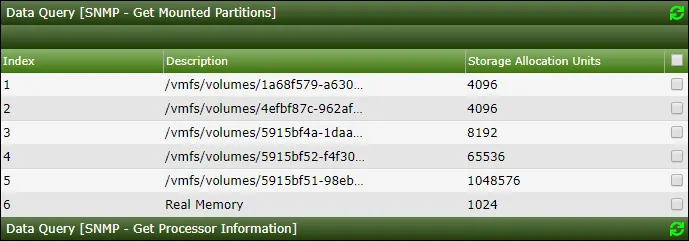
希望するプロセッサを選択してください。
目的のネットワークインタフェースを選択します。

重要! 画面の右下部分で、次のオプションを選択します。In / Out Bits(64-bit)
画面の右下にある[作成]ボタンをクリックします。
[管理]メニューに移動して[デバイス]オプションを選択します。
5分待ってから、VMware ESXiサーバーデバイスがリストに追加されたかどうかを確認してください。

サボテングラフツリーの設定
Managementメニューに行き、Treesオプションを選択して下さい。
画面の右上にあるプラス記号をクリックして新しいツリーを追加してください。

説明を追加して[作成]ボタンをクリックします。

ツリーのプロパティ画面で、ツリープロパティの編集ボタンをクリックします。
発行オプションを有効にします。
目的のデバイスまたは特定のグラフを画面の左側にドラッグします。
保存ボタンをクリックしてください。
ツリーボタンの編集終了をクリックします。
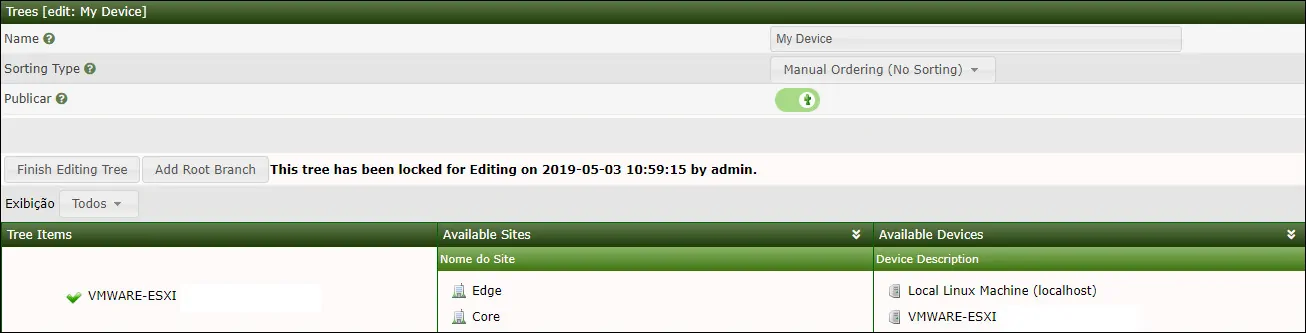
サボテンの木の設定は終了しました。
サボテン監視VMwareサーバ
画面左上のGraphsタブを選択してください。
VMwareサーバが含まれていた目的のCactiツリーを見つけます。
VMware ESXiサーバに設定したデバイス名をクリックしてください。
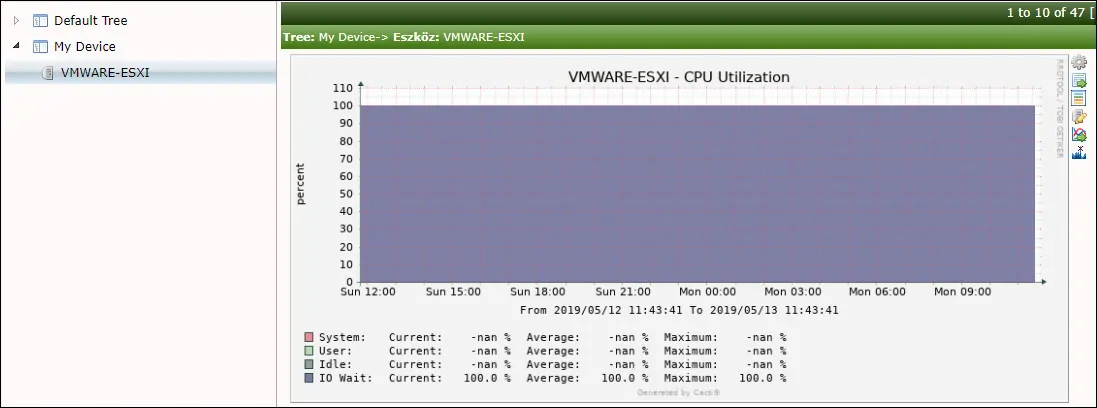
これで、SNMPを使用してVMwareサーバを監視するためのネットワーク監視ソリューションとしてCactiを使用できるようになりました。
